Audacity音频编辑工具电脑端官方正版2024最新版绿色免费下载安装
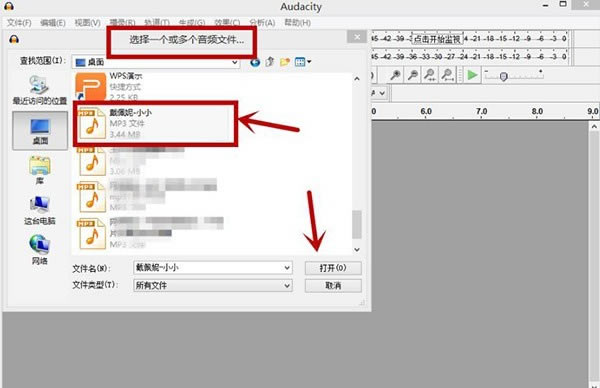
- 软件大小:查看
- 软件语言:简体中文
- 授权方式:免费软件
- 更新时间:2024-06-04
- 软件类型:国产软件
- 推荐星级:
- 运行环境:XP,Win7,Win8,Win10,Win11
软件介绍
| 为您推荐:音频编辑
软件介绍Audacity是一款支持Linux、MacOS以及Windows等多种平台的快速多轨音频编辑、录制工具,支持WAV, AIFF, Ogg和MP3格式音乐文件,提供编辑、混音功能并提供预置效果、插件和无限次反悔操作。
功能介绍 1.多语用户界面(切换时必须重新打开) 使用方法 1、点击并打开Audacity,进入Audacity工作界面,如图所示: 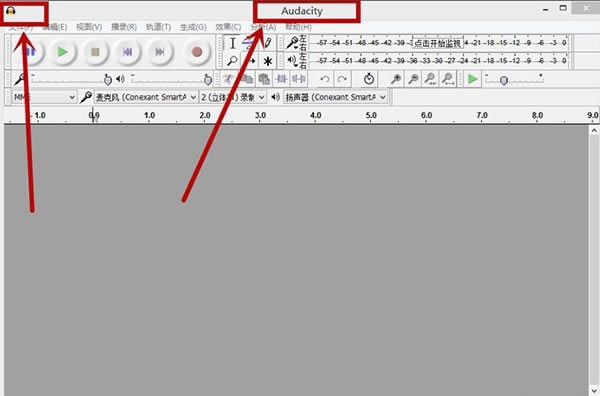 2、在“文件”菜单栏中,打开自己想要剪辑的音乐,此处打开的是mp3文件“小小”,如图所示: 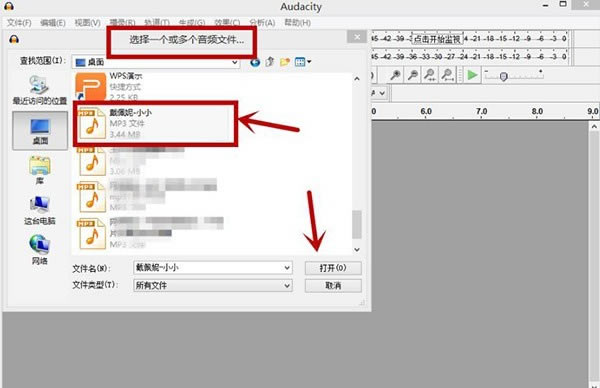 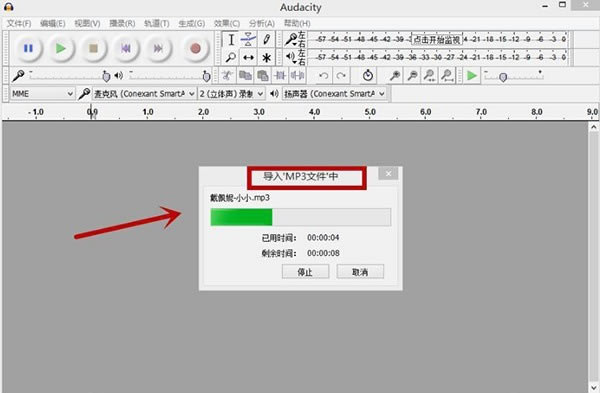 3、点击Audacity菜单栏的播放按钮进行音乐试听,确定好要剪辑的音频时间范围 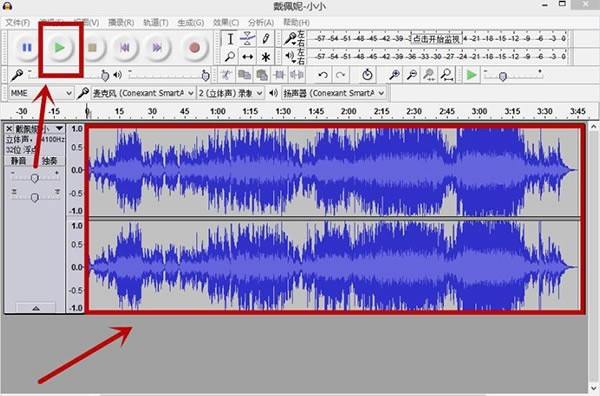 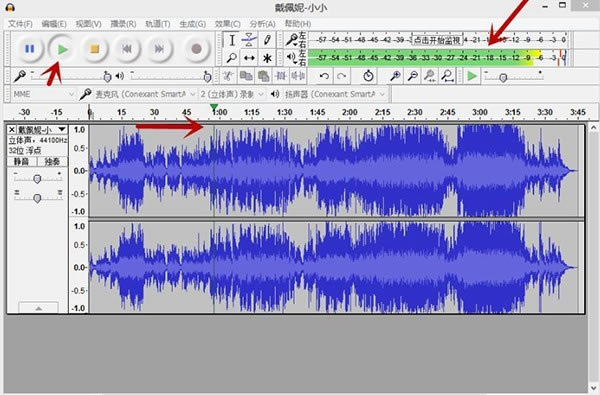 4、拖动鼠标左键,选中想要剪辑的音频部分 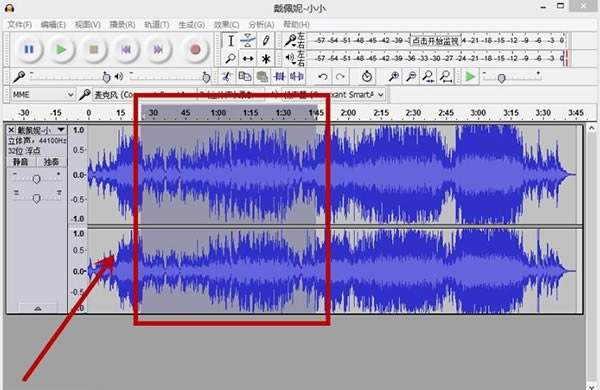 5、在菜单栏最左侧,点击“文件”  6、在“文件”菜单栏跳出的下拉菜单中,选择“导出选择的音频”,如下图。需要指出的是在下拉菜单中有“导出音频”和“导出选择的音频”,我们选择和点击后者 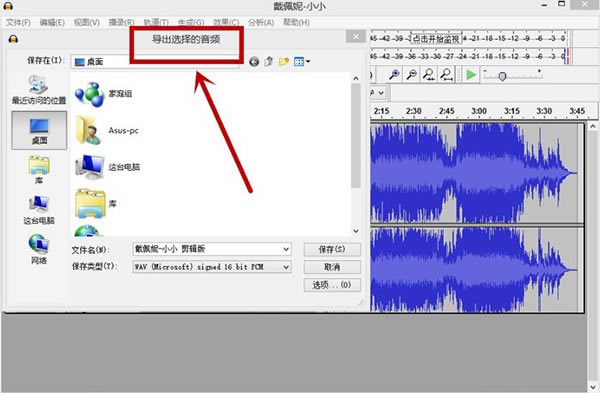 7、点击了“导出选择的音频”后,在对话框中更改剪辑了之后音频的文件名,如图所示: 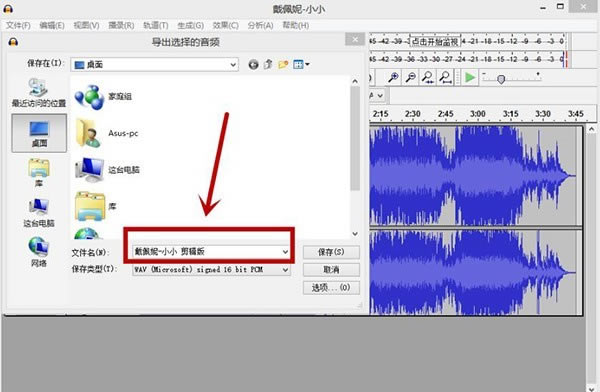 8、点击右下角的“保存”即可 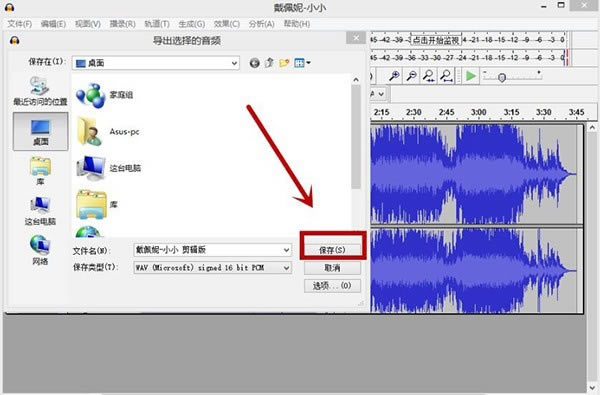 9、保存后会跳出对话框,编辑好相关信息,点击确定  10、自动生成剪辑后的音频文件,如图所示:  |
[温馨提示]:
本类软件下载排行
系统帮助教程
热门系统总排行



